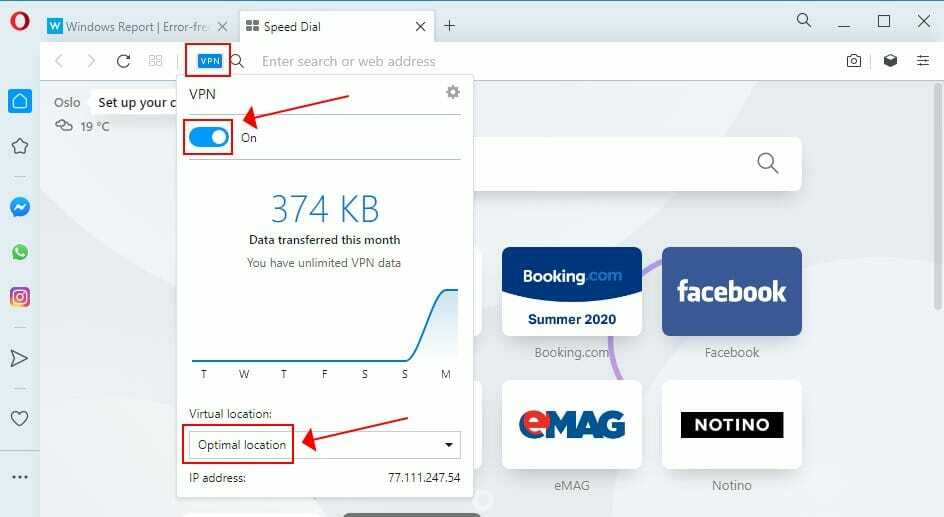בעיות חיבור חומרה קשורות לעתים קרובות לבעיה זו
- מספר דברים עלולים לגרום לדפדפן האופרה לא לנגן אודיו.
- דפדפן Opera לא משמיע שמע עלולות להתרחש עקב תקלת חומרה, בעיות תוכנה או בעיה בדפדפן.
- מתן גישה לקול ב-Opera יכול לפתור את הבעיה.

הנה מה שאופרה יכולה לעשות:
- מטב את השימוש במשאבים: זיכרון ה-RAM שלך משמש ביעילות רבה יותר מאשר בדפדפנים אחרים
- פרטיות מוגברת: משולב VPN בחינם וללא הגבלה
- ללא פרסומות: חוסם פרסומות מובנה מאיץ את טעינת הדפים ומגן מפני כריית נתונים
- ידידותי למשחקים: Opera GX הוא הדפדפן הראשון והטוב ביותר למשחקים
- הורד את Opera | Opera GX
דפדפן Opera הוא אחד הדפדפנים הטובים ביותר לשימוש להזרמה והורדה של תוכן אודיו ווידאו. עם זאת, כאשר אתה הולך לאתר ורוצה להפעיל מסמך שמע, הוא יכול להיתקל בבעיות מסוימות.
משתמשים רבים מתלוננים על בעיה זו לעתים קרובות. כמו כן, זה תמיד מעצבן לרצות להאזין לתוכן אודיו באתר, ואתה יכול לשמוע כל דבר. לפיכך, פתרון בעיה זו הוא חיוני מכיוון שהוא יאפשר לך לנווט בדפדפן שלך ולהיות מסוגל לגשת לצלילים בקובצי מדיה.
מדוע האודיו של הדפדפן שלי לא עובד?
- בעיה בחיבור החומרה: הדבר הראשון שעולה על הדעת כשאתה נתקל בדפדפן שאינו מנגן אודיו הוא בעיה בהתקן האודיו החיצוני. עם זאת, זו יכולה להיות בעיית חיבור לפיה הרמקול החיצוני מחובר ליציאה הלא נכונה. באופן דומה, אם זה מכשיר אלחוטי, יכולה להיות בעיה בחיבור. למרות שההתקן החיצוני אינו שולט ב-Opera, Opera מנגן קבצי שמע דרך התקן השמע המחובר. אז זה יכול להשפיע על אופרה שלא מנגן אודיו.
- דפדפן אופרה מיושן: דפדפן מיושן עלול לגרום למספר בעיות. כאשר אתה משתמש בדפדפן שאינו מעודכן, אתה נוטה לפספס את התכונות החדשות שנמצאות בתיקונים האחרונים. לכן, הדפדפן שלך יכול לתפקד כשהוא ישן ולא מעודכן.
- מטמון וקובצי Cookie של דפדפן פגומים: נתונים אלה עוזרים למשתמשים לנווט באינטרנט מהר יותר וחלק יותר. עם זאת, הם עלולים לגרום לקשיים עם חלק מהרכיבים של הדפדפן שלך כמו האופרה שלא ניגשת לתכונות שמע. לכן, כאשר מטמון הדפדפן וקובצי ה-cookie הופכים ישנים או פגומים, הם יכולים לחסום את האפשרות של Opera מלהשמיע אודיו/סאונד.
- הגישה לקול חסומה בדפדפן Opera: בהגדרות דפדפן Opera, יש כפתור מתג המאפשר למשתמשים להפעיל או לחסום אתרים מלהשמיע שמע. עם זאת, אתה יכול להיתקל בדפדפן Opera לא מנגן אודיו אם המתג שהוזכר לעיל כבוי.
למה אני לא יכול לשמוע צליל באתרים מסוימים ב-Opera?
Opera מקלה על המשתמשים לאפשר או לחסום השמעת אודיו באתרי אינטרנט. אז ייתכן שהשבתת את האודיו בעבר בהגדרות שלך. הקפד לבדוק לפני שתמשיך הלאה.
חשוב גם לוודא שאתה משתמש בגרסה העדכנית ביותר של האפליקציה. למרבה המזל, הדפדפן הזה מקבל עדכונים תכופים מאוד, על מנת לספק את חווית המשתמש הטובה ביותר.

אוֹפֵּרָה
התקן את הגרסה העדכנית ביותר לביצועים מיטביים וגישה לתכונות מודרניות כמו שילובי מדיה חברתית ו-VPN.
איך אני מתקן את דפדפן האופרה אם הוא לא מנגן אודיו?
1. הגבר את עוצמת הקול של המכשיר שלך
הגישה הראשונה לתיקון הבעיה היא על ידי הגדלת עוצמת הקול של המכשיר שלך ובדיקה אם היא גבוהה מספיק. אתה יכול ללחוץ על Fn + F8 מקשים יחד כדי להגביר את עוצמת הקול.
2. אפשר גישה לקול בהגדרות Opera
- הפעל את דפדפן Opera ולחץ על הגדרות סמל.

- בחר את הגדרות מתקדמות אוֹפְּצִיָה.
- בחר פרטיות ואבטחה, ואז לחץ על הגדרות אתר.

- לך ל הגדרות תוכן נוספות ובחר נשמע.
- החלף על אפשר לאתרים להשמיע קול אוֹפְּצִיָה.

טיפ מומחה: קשה להתמודד עם בעיות מסוימות במחשב, במיוחד כשמדובר במאגרים פגומים או קבצי Windows חסרים. אם אתה נתקל בבעיות בתיקון שגיאה, ייתכן שהמערכת שלך שבורה חלקית. אנו ממליצים להתקין את Restoro, כלי שיסרוק את המכשיר שלך ויזהה מה התקלה.
לחץ כאן כדי להוריד ולהתחיל לתקן.
טען מחדש את האתר ובדוק אם אופרה יכולה לנגן אודיו.
3. נקה את המטמון והעוגיות של הדפדפן
- הפעל את דפדפן Opera.
- ללחוץ Ctrl+מִשׁמֶרֶת+דל להנחות את נקה את חלון נתוני הגלישה.

- ודא שאתה בוחר שמור תמונות וקבצים במטמון, ולאחר מכן בחר נקה נתונים.
ניקוי נתוני הדפדפן יסרוק את הנתונים הפגומים בדפדפן שלך. הפעל מחדש את הדפדפן ובדוק אם הבעיה נפתרה.
4. עדכן את דפדפן Opera
- הפעל את דפדפן אופרה.
- לחץ על כפתור תפריט.

- נְקִישָׁה עדכון, ולאחר מכן בחר התאוששות מהתפריט הנפתח.

Opera תחפש עדכונים ותתקין אותם באופן אוטומטי אם זמינים.
- סקירת Opera: דפדפן אמין עם המון תכונות נהדרות
- 5 מאיצי המהירות הטובים ביותר להגדלת מהירות ההורדה שלך באופרה
- 6 דרכים לתקן לא נמצאו התקני פלט קול ב-Windows 11
5. בדוק אם יש בעיות בחיבור החומרה
כדי למצוא היכן הבעיה עם התקני החומרה שלך כמו הרמקול או האוזניה, נתק כל חיבור קווי מהמחשב שלך. לפיכך, הקפד לחבר את הגאדג'טים שלך ליציאות המתאימות ולראות אם הבעיה נמשכת.
כיצד אוכל לשנות את פלט השמע ב-Opera?
- לחץ לחיצה ימנית על סמל צליל בפינה השמאלית התחתונה של המסך.
- בחר פתח את הגדרות הקול.

- בחר את סאונד אחר אפשרויות, ואז לחץ נפח אפליקציה והעדפות מכשיר.

- לחץ על אוֹפֵּרָה ולחץ בְּרִירַת מֶחדָל כדי לשנות את מקור הפלט.
לסיכום, אם אתה עדיין לא מצליח לתקן את הבעיה, אנו ממליצים לך נסה דפדפן אחר לשיפור איכות השמע ולראות אם הבעיה נמשכת.
עם זאת, אנו ממליצים למשתמשים לבדוק את המאמר שלנו על מה לעשות אם הדפדפן אינו תומך בבחירת התקן פלט.
אל תהסס ליידע אותנו אם מדריך זה עזר לך לפתור את הבעיה שלך באמצעות סעיף ההערות שנמצא למטה.
 עדיין יש בעיות?תקן אותם עם הכלי הזה:
עדיין יש בעיות?תקן אותם עם הכלי הזה:
- הורד את כלי תיקון המחשב הזה מדורג נהדר ב-TrustPilot.com (ההורדה מתחילה בעמוד זה).
- נְקִישָׁה התחל סריקה כדי למצוא בעיות של Windows שעלולות לגרום לבעיות במחשב.
- נְקִישָׁה תקן הכל כדי לתקן בעיות עם טכנולוגיות פטנט (הנחה בלעדית לקוראים שלנו).
Restoro הורד על ידי 0 הקוראים החודש.